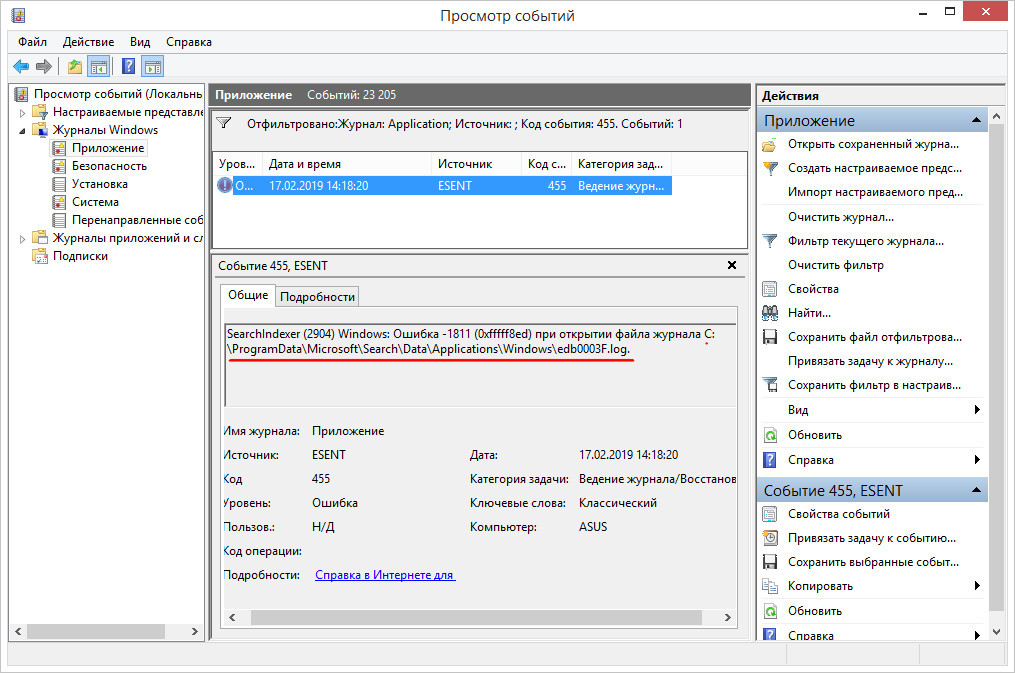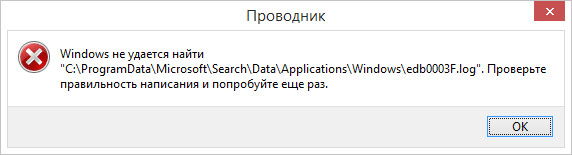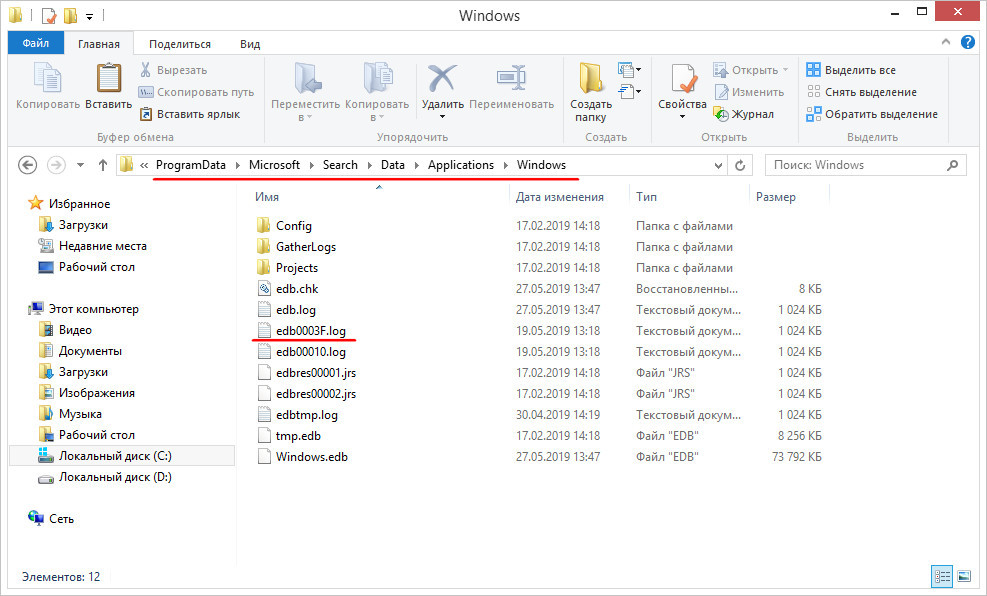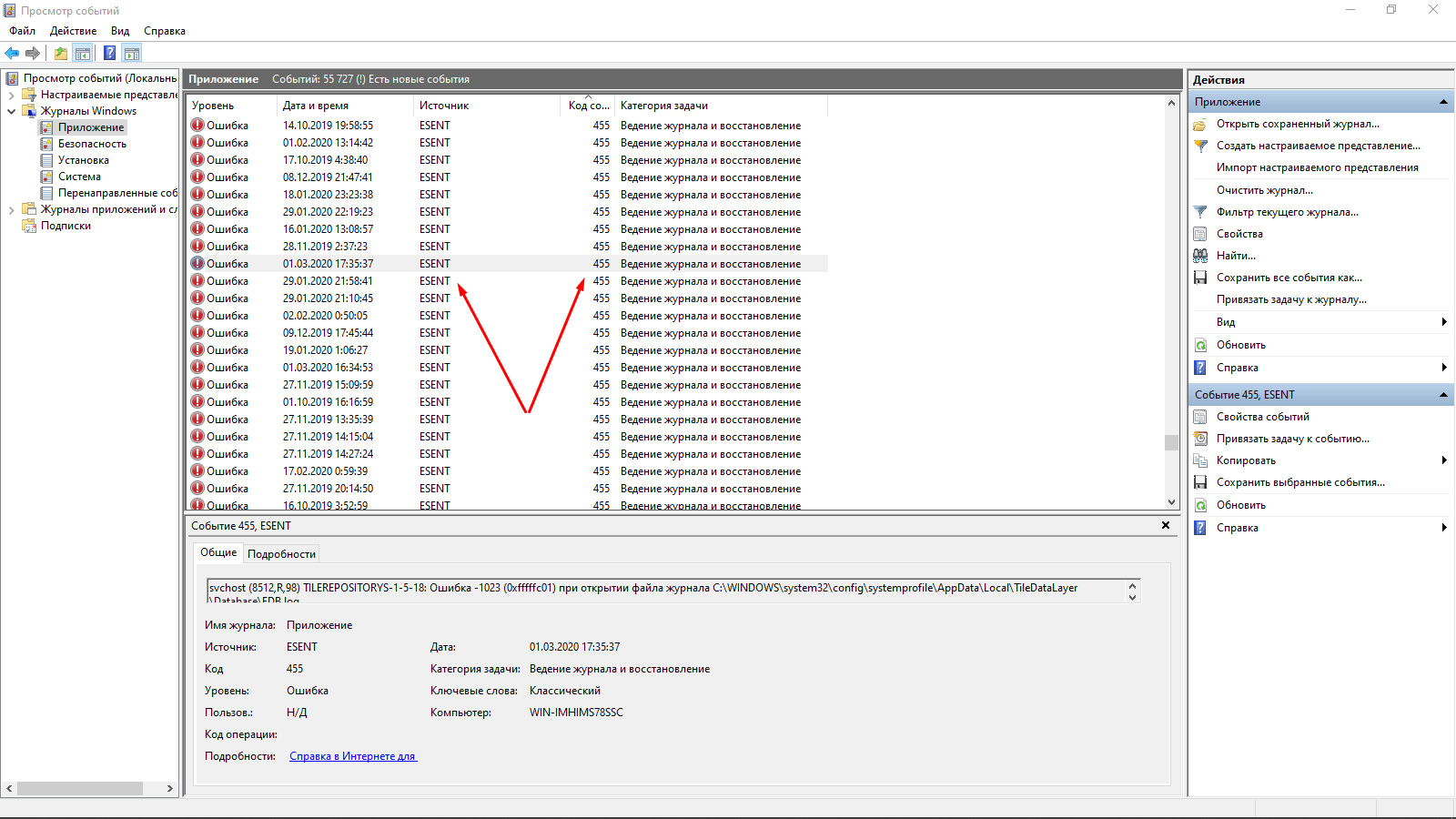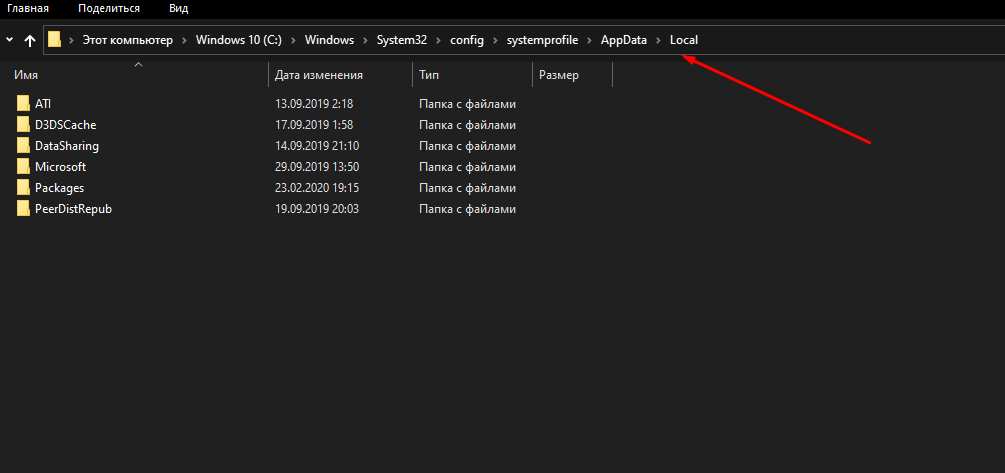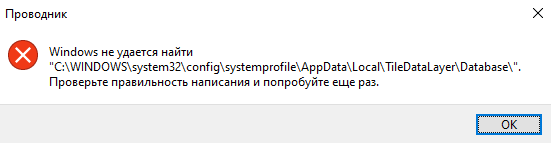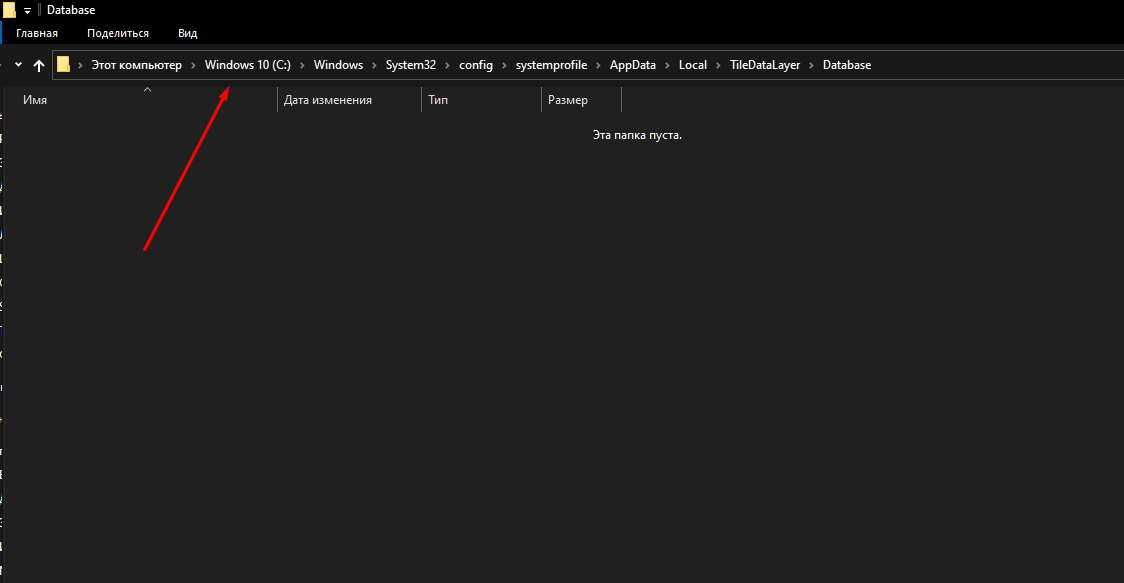Многие ошибки в работе операционной системы и программ остаются незамеченными до тех пор, пока пользователь не удосужится заглянуть в Журнал событий. Заглянув же, юзер может прийти в крайнее смущение от их количества, но спешим успокоить — большая часть таких ошибок не несет для системы никакой угрозы. Например, ошибка с идентификатором 455 и источником ESENT, столкнуться ненароком с которой можно во всех версиях и Windows.
Запись об ошибке в Журнале событий появляется в тех случаях, когда Windows пытается что-то записать в лог, но не находит к нему пути, которым является заданным в реестре.
Какой именно это путь, указывается в описании самой ошибки.
В нашем примере это C:ProgramDataMicrosoftSearchDataApplicationsWindowsedb0003F.log, у вас адрес может быть другой. Если попробовать по нему перейти, Проводник сообщит, что пути не существует.
Ошибка ESENT 455 носит чисто «косметический» характер, системе никак не угрожает, поэтому беспокоиться тут, собственно, не о чем.
Если она вас раздражает, вот простой способ ее исправить.
Всё, что вам нужно сделать, это создать корректный путь к логу. Найдите последний присутствующий каталог в неверном пути и создайте в нём столько недостающих папок с соответствующими именами, сколько указано в пути.
У нас не хватает двух последних, путь обрывается на C:ProgramDataMicrosoftSearchData, следовательно, в директории Data мы создаем папку Applications, а в ней — папку Windows.
Файл лога создавать не нужно, об этом позаботится сама операционная система, когда у неё возникнет необходимость что-то записать. Впрочем, если с путем всё в порядке, но отсутствует файл лога с указанным именем, можете попробовать его создать Блокнотом и посмотреть, как отреагирует на это Windows.
Загрузка…
В операционной системе Windows 10 очень часто возникают различного рода ошибки, но некоторые из них незаметны пользователю. Вся информация о них хранится в «Журнале событий», который просто так не открывается. Но если его открыть, количество может поразить нерадивого юзера – у меня, например, такого рода ошибок насчитано около 55 000 с лишним. Сегодня я расскажу об одной из них, с источником ESENT и кодом 455, ее происхождении и исправлении.
В моем журнале ошибок ESENT с кодом 455 оказалось не мало, я выделила ту, что появилась совсем недавно
Ошибка ESENT с кодом 455 в «Журнале событий» появляется только в тех случаях, когда система хочет произвести какую-то запись, но при этом не может найти указанный лог. Найти ее можно во вкладке «Журналы Windows» и перейдя в раздел «Приложение».
Лог — это системный файл, в который записывается информация о действиях пользователя или программы.
Путь указывается в описании, у меня это C:WINDOWSsystem32configsystemprofileAppDataLocalTileDataLayerDatabaseEDB.log, но он может отличаться. Я вручную открывала указанные папки и дошла до TileDataLayer – в папке Local ее просто нет, даже при включении отображения скрытых защищенных файлов системы я не могу ее найти. Соответственно, ее не существует.
Я вручную открывала указанные в пути файлы и дошла только до папки «Local»
Ввести, к примеру, этот путь в адресной строке «Проводника Windows», дать подтверждение запроса, но в результате он ничего найти не сможет.
Вот такое сообщение выходит при вводе адреса, на котором должен храниться указанный лог. Но это только в «Проводнике Windows», остальные приложения по этому поводу молчат
Правда, опасаться не стоит, ошибка с кодом 455 никак не угрожает нормальной работе системы. Система просто не может найти лог, зарегистрированный в реестре, от этого она не тормозит и не работает хуже – все остается на своих местах.
Как исправить неполадку
Можно оставить все как есть, так как, я уже говорила об этом выше, данный код безвреден для системы. Если же данный пункт не дает покоя, можно попробовать исправить проблему.
Есть один хороший способ исправить ошибку ESENT с кодом 455 в Windows 10 – это создать недостающие каталоги. В моем случае просто перехожу по пути C:WINDOWSsystem32configsystemprofileAppDataLocal и создаю в нем новую папку с названием TileDataLayer. Но это не конец, следом нужно открыть ее и создать в ней еще одну папку – Database.
С логом ничего делать не нужно, дальше система уже сама справится с данной операцией, если, конечно, появится необходимость записи данных в дальнейшем.
Я создала недостающие папки, но с логом, увы, ничего не могу поделать. При необходимости требующая служба автоматически создаст его, так что можно не волноваться
Есть также другие рекомендации – предоставить доступ к указанной папке от указанной в описании учетной записи. Возможно, что сей файл блокируется другим процессом, чаще всего антивирусом. В моем же случае отсутствовали две подпапки и сам лог, а процесс запускала служба svchost (при просмотре вкладки «Подробности» это можно увидеть).
После того, как я перезагрузила компьютер, в журнале данная ошибка больше не числится. При открытии той самой папки я не обнаружила в ней ничего, но и лога никакого там не было.
Заключение
Ошибка ESENT с кодом 455 в Windows 10 абсолютно безвредна. Некоторые службы по каким-то причинам могут потребовать конкретный лог, но его не окажется в системе, поэтому такая неполадка и появляется. В любом случае, на работе каких-то программ это сказаться не должно. А если и появляется что-то из ряда вон выходящее, можно создать недостающие папки, а затем проверить, появляется ли данная проблема в «Журнале событий».
Post Views: 4 360
Средство просмотра событий вашей системы может отображать ошибку ESENT с кодом события 455, если требуемые системные папки отсутствуют в их конкретном месте. Кроме того, поврежденный профиль пользователя или поврежденная установка Windows также могут вызвать обсуждаемую ошибку.
Пользователь получает информацию об ошибке при запуске средства просмотра событий своей системы. Обычно отображается следующее описание ошибки:
svchost (4036, R, 98) TILEREPOSITORYS-1-5-18: Ошибка -1023 (0xfffffc01) произошла при открытии файла журнала C: WINDOWS system32 config systemprofile AppData Local TileDataLayer Database EDB.log.
Эта ошибка ESENT обычно не влияет на работу вашей системы, но повторяется почти 10 раз каждые 10–20 минут.
Событие с кодом 455 Ошибка ESENT в Windows 10 1903
Прежде чем перейти к решениям по исправлению ошибки ESENT с кодом события 455, убедитесь, что ваши системные драйверы и Windows обновлены до последней сборки.
Решение 1.Создайте отсутствующие папки в папке System32
Вы можете столкнуться с ошибкой, если папка, требуемая Windows, отсутствует в их конкретном месте. В этом контексте создание папок и присвоение им имен в соответствии с требованиями Windows может решить проблему.
Метод 1: используйте проводник вашей системы
- Перейдите по следующему пути, используя проводник вашей системы: C: Windows system32
Откройте папку конфигурации в папке System32
- Теперь откройте папку «Конфигурация» и, если UAC отобразит запрос, нажмите «Да» или «Продолжить».
- Затем откройте следующие папки одну за другой: systemprofile AppData Local
- Теперь создайте новую папку и назовите ее TileDataLayer. Теперь откройте папку, создайте в ней новую папку и назовите ее «База данных».
Создание TileDataLayer и папок базы данных
- Перезагрузите систему и после перезапуска проверьте, показывает ли теперь средство просмотра событий идентификатор события 455.
Метод 2: используйте окно команды «Выполнить»
- Откройте командное окно «Выполнить» в вашей системе, нажав клавиши Windows + R.
- Теперь введите следующее и нажмите клавишу Enter: C: Windows system32 config systemprofile AppData Local
Открыть локальную папку
- Затем щелкните правой кнопкой мыши локальную папку и выберите «Создать».
- Теперь в подменю выберите Папка и назовите ее TileDataLayer.
- Затем откройте его, создайте в нем новую папку и назовите ее «База данных».
Создание TileDataLayer и папок базы данных
- Теперь перезагрузите систему и проверьте, исчезла ли ошибка ESENT.
Метод 3: используйте командную строку
- Щелкните поле поиска Windows и введите: Командная строка.
- Теперь щелкните правой кнопкой мыши командную строку в результатах, отображаемых поиском Windows, и выберите «Запуск от имени администратора».
Открытие расширенной командной строки
- Теперь выполните следующие командлеты (один за другим): cd config systemprofile AppData Local mkdir TileDataLayer cd TileDataLayer mkdir Database
Создать папку базы данных с помощью командной строки
- Затем перезагрузите систему после закрытия командной строки и после перезагрузки проверьте, решена ли проблема.
Решение 2.Удалите атрибут только для чтения папки базы данных.
Атрибут файла / папки только для чтения (если он применяется) позволяет только определенной группе пользователей читать или редактировать файлы или папки. Вы можете столкнуться с данной ошибкой, если включен атрибут «Только для чтения» папки базы данных, что может препятствовать доступу к папке для системных процессов. В этом контексте отключение атрибута только для чтения папки базы данных может решить проблему.
- Перейдите по следующему пути с помощью проводника вашей системы: C: Windows System32 config systemprofile AppData Local TileDataLayer
- Теперь щелкните правой кнопкой мыши папку «База данных», а затем в показанном меню выберите «Свойства».
Открыть свойства папки базы данных
- Теперь снимите флажок с атрибута Только для чтения и нажмите кнопки Применить / ОК.
Снимите флажок только для чтения в свойствах базы данных
- Затем перезапустите систему и после перезапуска проверьте, исправна ли система с ошибкой.
Решение 3. Скопируйте и вставьте файл EDB.Log
Если создание отсутствующих папок не решило проблему, возможно, скопируйте файл журнала (EDB.log) в папку базы данных.
- Перейдите по следующему пути с помощью проводника вашей системы:% localappdata%
Диалоговое окно запуска:% localappdata%
- Теперь откройте папку TileDataLayer, а затем папку базы данных.
- Теперь скопируйте файл EDB.log и вставьте его в следующее место: C: Windows System32 config systemprofile AppData Local TileDataLayer Database
Скопируйте и вставьте файл EDG.log
- Затем перезагрузите систему и после перезапуска проверьте, решена ли проблема.
- Если нет, попробуйте скопировать файл EDB.log с другого рабочего ПК и вставить его в вышеупомянутую папку базы данных, чтобы проверить, решена ли проблема.
Решение 4.Создайте новую учетную запись локального пользователя с правами администратора
Вы можете столкнуться с данной ошибкой, если ваш профиль пользователя поврежден. В этом случае создание нового профиля пользователя с правами администратора может решить проблему.
- Создайте новую учетную запись пользователя вашей системы и измените тип учетной записи на администратора.
Изменение типа учетной записи на администратора
- Теперь проверьте, решена ли проблема. Если нет, попробуйте вышеупомянутые решения с вновь созданной учетной записью и проверьте, не отображается ли в средстве просмотра событий ошибку ESENT с кодом события 455.
Решение 5: Восстановите вашу систему до более ранней даты
Если вам не удалось решить проблему, то возврат вашей системы к более ранней дате, когда в системе не было обнаруженной ошибки, может решить проблему.
- Восстановите вашу систему до более ранней даты.
Щелкните точку восстановления
- Теперь проверьте, решена ли проблема. Если нет, то попробуйте восстановить систему до другой более ранней точки восстановления. Возможно, вам придется восстановить вашу систему до более чем одной точки восстановления, чтобы узнать образ, когда система была очищена от обсуждаемой ошибки.
Если проблема все еще существует, проверьте, решает ли проблему ремонтная установка Windows 10 (возможно, вам придется попробовать вышеупомянутые решения). Если нет, то выполните чистую установку Windows.
Пользователи, когда работают в системе Windows 10, иногда сталкиваются с ошибкой 6008 Eventlog. Чаще всего компьютер зависает, сам перегружается и не дает нормально им пользоваться. Разные причины приводят к такому сбою: от неудачной установки программного обеспечения до повреждения системных файлов. Стоит разобраться, почему возникает ошибка 6008.
Причины появления ошибки с кодом 6008 от источника Eventlog
Ошибка 6008 Eventlog проявляется в автономном отключении компьютера во время работы или запуска некоторых приложений. А еще компьютер, вероятно, очень сильно зависает. Возникает окно с ошибкой 6008.
Если компьютер показывает признаки этой неполадки, придется найти причины ее появления. Распространенные причины возникновения сбоя:
- проблемы с драйверами видеоадаптера;
- вирусы в системе;
- нарушения работы системных файлов;
- конфликты между программами;
- неправильная установка программ или игр.
Определить причину серьезной неполадки не так легко. Но исправить ошибку можно, используя сначала простые способы. Бывает, что проблема только в отсутствии обновлений драйверов или в случайным образом удаленном системном документе.
Способы исправления
Пользователю нужно начать с легких способов устранения неполадки: проверка обновлений Windows и драйверов, антивирусное сканирование. Ниже представлены главные методы восстановления работы компьютера.
Проверка системных файлов
Системные файлы можно случайно удалить или повредить, когда пользователь открывает папки на диске. Также вирусы — распространенная причина повреждения файлов компьютера или ноутбука. Проверить целостность файлов Windows несложно:
- Нажать на строку поиска, расположенную на Панели задач в нижней части экрана.
- Ввести «Командная строка» и кликнуть правой кнопкой мыши.
- Запускается приложение от имени Администратора.
- Далее появится Командная строка, в которую пользователь должен ввести «sfc/scannow» без лишних пробелов, нажать «Enter» на клавиатуре и подождать.
- Спустя пару секунд строка покажет, есть ли поврежденные файлы.
Если все хорошо, понадобится перезагрузка компьютера для корректной работы. Однако, если событие снова возникает, придется повторить действия с Командной строкой, вписать туда: «dism /online /cleanup-image /restorehealth» и снова нажать клавишу «Enter».
На отметке 20 % подождать: если изменений не происходит, все нормально. Но если в процессе такой процедуры вносятся изменения, пользователю придется перезагрузить компьютер и снова сделать запрос на поврежденные файлы, как в шаге 4.
Очистка системы от временных файлов
Из-за загруженности компьютера временными файлами может произойти и такая ошибка. Для устранения неполадок выполняется очистка, проводящаяся по инструкции:
- Снова найти Командную строку на Панели задач.
- Ввести команду «cleanmgr», после чего нажать клавишу «Enter».
- Выбрать диск для очистки. Чаще всего очищают диск, на котором установлена проблемная программа. Иногда очищают не только тот диск.
- Выбрать в окне, что именно очистить. Можно поставить галочку напротив нескольких пунктов, но сначала выбрать пункт «Временные файлы».
- Подтвердить выбор и перезагрузить компьютер по завершении операции.
Такой метод способен исправить не только эту, но и прочие системные ошибки. Лишние файлы влияют на производительность работы устройства, поэтому избавляться от них стоит вовремя.
Восстановление системы
Если ни один способ не помог в лечении компьютера от ошибок, подходящий метод — восстановление Windows. Это откат до предыдущего состояния, когда неполадок не возникало. С помощью такого способа не только решают почти проблемы, но и очищают систему от личных файлов.
Для восстановления выполняют следующие действия:
- Потребуется выбрать строку поиска и ввести «Восстановление».
- Перейти в этот раздел и нажать на кнопку «Начать» — справа от списка.
- Выбрать из предложенного: удаление всех данных или с сохранением таковых. После подтверждения система запустит процесс.
Если удалить все данные с компьютера, получится совершенно чистая система без личных файлов. Такой способ подходит в тяжелых ситуациях и при необходимости начать все с начала. В большинстве же случаев подойдет откат с сохранением данных, где Windows просто вернется к предыдущему состоянию, без потери пользовательских настроек.
Исправить ошибку 6008 несложно, главное – делать все правильно, а при работе с системой не трогать и не удалять системные файлы. Правильная установка и регулярное обновление драйверов предотвращают частые проблемы, возникающие в системе Windows 10.
close()Метод close()интерфейса EventSource закрывает соединение,если оно установлено,и устанавливает атрибут EventSource.readyState в 2 (закрыто).Примечание:Если соединение уже закрыто,метод ничего не делает.
Интерфейс EventSource — это интерфейс веб-контента для событий, отправленных сервером. Экземпляр EventSource открывает постоянное соединение с HTTP-сервером, который отправляет события в формате текста/потока событий. Соединение остается открытым, пока не будет закрыто вызовом EventSource.
Событие onerror возникает при возникновении ошибки в источнике события.Ошибка обычно возникает при нарушении соединения.Если это произойдет,объект EventSource автоматически попытается восстановить соединение с сервером.
Источник события:событие ошибки
error событие EventSource API вызывается , когда соединение с источником событий не может быть открыт.
Это мероприятие не отменяется и не пузырится.
Syntax
Используйте имя события в таких методах, как addEventListener() , или установите свойство обработчика событий.
addEventListener('error', event => { }); onerror = event => { };
Event type
Examples
var evtSource = new EventSource('sse.php'); evtSource.addEventListener('error', (e) => { console.log("An error occurred while attempting to connect."); }); evtSource.onerror = (e) => { console.log("An error occurred while attempting to connect."); };
Specifications
Browser compatibility
| Desktop | Mobile | |||||||||||
|---|---|---|---|---|---|---|---|---|---|---|---|---|
| Chrome | Edge | Firefox | Internet Explorer | Opera | Safari | WebView Android | Chrome Android | Firefox для Android | Opera Android | Safari на IOS | Samsung Internet | |
error_event |
6 |
79 |
6 |
No |
12 |
5 |
4.4 |
18 |
45 |
12 |
5 |
1.0 |
See also
- Использование серверных событий
openmessage
Web APIs
-
EventSource
Интерфейс EventSource представляет собой веб-контент для отправки на сервер. Экземпляр EventSource открывает постоянное соединение с HTTP-сервером, который отправляет текст/поток событий.
-
EventSource.close()
Метод close()интерфейса EventSource закрывает соединение,если оно было установлено,и устанавливает атрибут EventSource.readyState в значение 2 (закрыто).
-
EventSource()
Конструктор EventSource()возвращает только что созданный источник,который представляет удаленный ресурс.
-
Источник события:событие сообщения
Событие сообщения API EventSource запускается,когда данные получены через Это событие не отменяется и делает пузырь.